Một bảng tính với hàng ngàn con số khô khan có thể khiến bất kỳ ai cũng cảm thấy choáng váng và khó nắm bắt. Tuy nhiên, khi bạn khám phá sức mạnh của các quy tắc tô màu thông minh, việc phát hiện những thay đổi, xu hướng hay bất thường trong dữ liệu trở nên dễ dàng hơn rất nhiều. Một bảng tính được trực quan hóa sống động sẽ nhanh chóng thu hút sự chú ý đến những thông tin quan trọng nhất, giúp bạn đưa ra quyết định nhanh chóng và chính xác hơn.
1. Biến Số Thành Thanh Dữ Liệu (Data Bars)
Khi xem xét các con số, việc so sánh trực quan giúp não bộ của chúng ta nhanh chóng nhận diện các mô hình và mối quan hệ. Cho dù đó là số lượng, phần trăm hay tiền tệ, việc thêm các thanh ngang thông qua tính năng Định dạng có điều kiện (Conditional Formatting) trong Excel có thể giúp bạn rút ra thông tin chi tiết chỉ trong nháy mắt.
Ví dụ dưới đây sử dụng một báo cáo đơn giản thể hiện doanh số bán hàng của các sản phẩm trong ba tháng (Tháng 1, Tháng 2 và Tháng 3).
Để áp dụng các thanh ngang cho dữ liệu số, bạn hãy chọn thẻ Home (Trang chủ), sau đó nhấp vào Conditional Formatting (Định dạng có điều kiện) > Data Bars (Thanh dữ liệu), rồi chọn một trong các tùy chọn trong phần Gradient Fill (Tô dải màu) hoặc Solid Fill (Tô màu đặc).
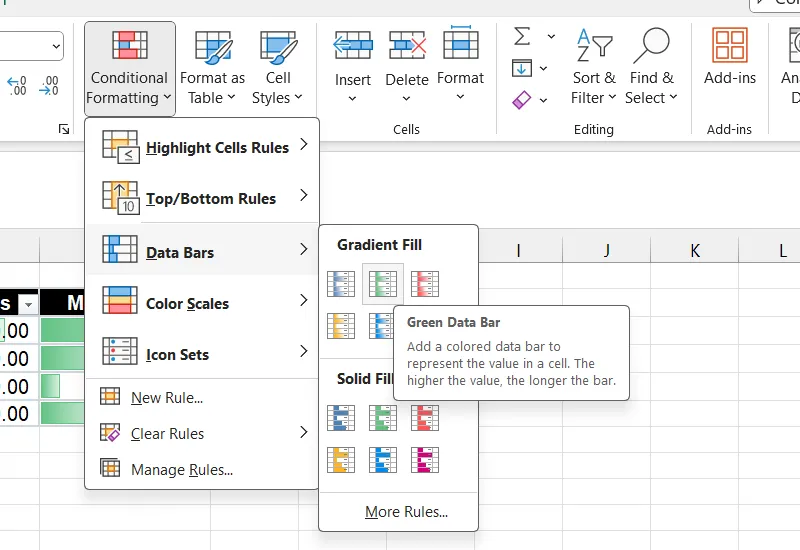 Cách thêm thanh dữ liệu vào các con số trong Excel
Cách thêm thanh dữ liệu vào các con số trong Excel
Sau khi các thanh được áp dụng, bạn có thể ngay lập tức nhìn thấy sản phẩm nào đang bán chạy nhất mà không cần phải nhìn vào từng con số cụ thể. Như bạn có thể thấy, máy tính xách tay là sản phẩm bán chạy nhất trong tất cả các tháng, trong khi tai nghe lại có doanh số thấp nhất.
2. Trực Quan Hóa Xu Hướng Với Bộ Biểu Tượng (Icon Sets)
Ưu điểm lớn nhất của các biểu tượng là tính trực quan của chúng, cho phép bạn phân loại dữ liệu rõ ràng hơn. Chẳng hạn, đặt một mũi tên xanh lá cây hướng lên bên cạnh một con số có thể ngay lập tức chỉ ra một xu hướng tăng trưởng mà không cần phải đọc số liệu chi tiết. Điều này đặc biệt hữu ích khi phân tích hiệu suất hoặc các chỉ số KPI.
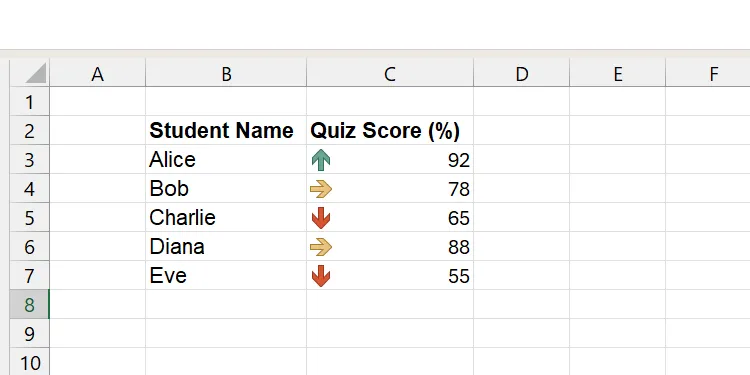 Minh họa xu hướng bằng các bộ biểu tượng trong Excel
Minh họa xu hướng bằng các bộ biểu tượng trong Excel
Để thêm một biểu tượng, hãy nhấp vào Conditional Formatting (Định dạng có điều kiện) > Icon Sets (Bộ biểu tượng) và chọn một trong các tùy chọn có sẵn.
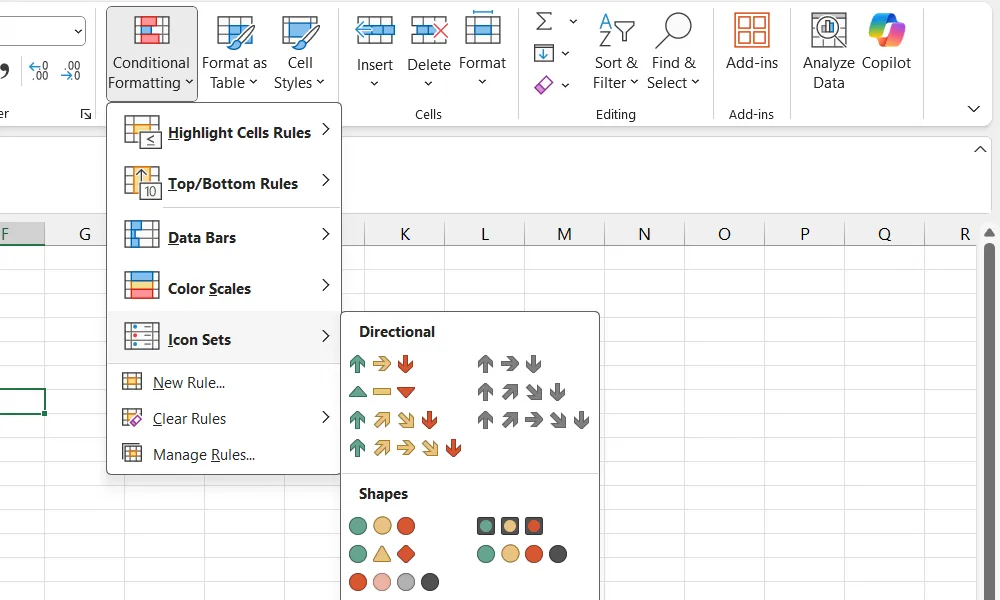 Chọn bộ biểu tượng để minh họa dữ liệu trong Excel
Chọn bộ biểu tượng để minh họa dữ liệu trong Excel
Tiếp theo, bạn sẽ cần định nghĩa ý nghĩa của xu hướng tăng hoặc giảm. Nhấp vào Conditional Formatting (Định dạng có điều kiện) > Manage Rules (Quản lý quy tắc).
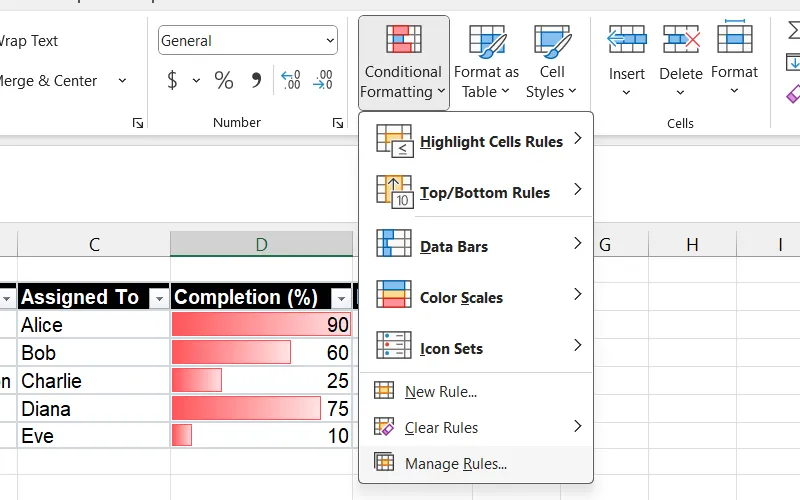 Hộp thoại Quản lý Quy tắc Định dạng có điều kiện trong Excel
Hộp thoại Quản lý Quy tắc Định dạng có điều kiện trong Excel
Chọn bộ biểu tượng bạn vừa tạo và nhấp vào nút Edit (Chỉnh sửa).
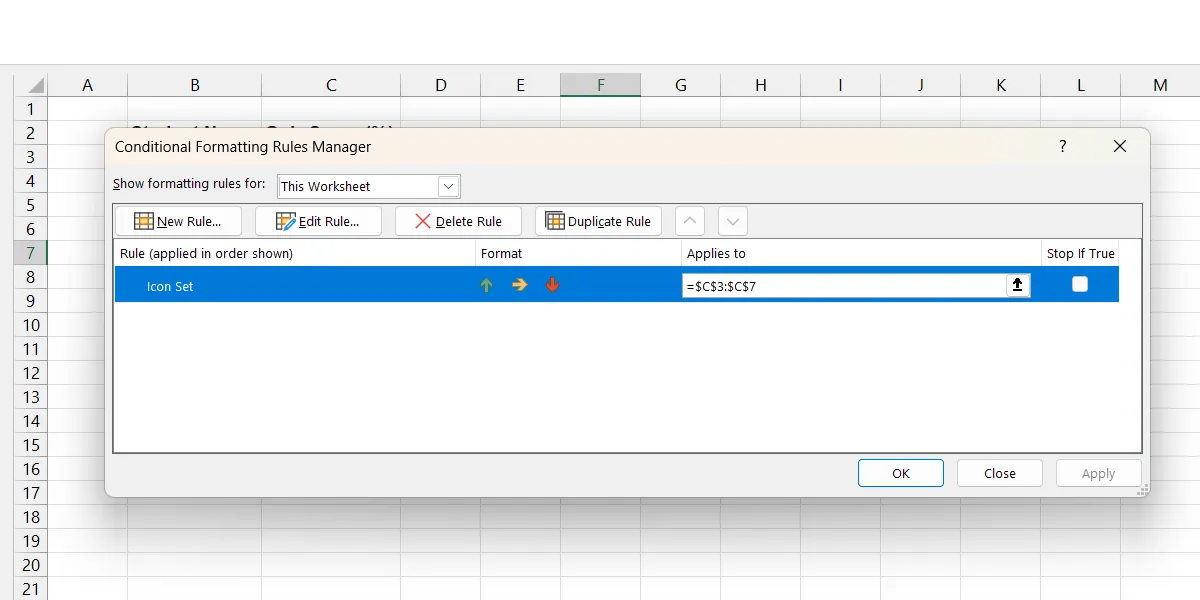 Cửa sổ Quản lý Quy tắc Định dạng có điều kiện với bộ biểu tượng được chọn
Cửa sổ Quản lý Quy tắc Định dạng có điều kiện với bộ biểu tượng được chọn
Tại đây, bạn có thể thiết lập cách hiển thị các biểu tượng dựa trên giá trị của ô. Ví dụ, nếu When value is (Khi giá trị là) đặt thành 90 và toán tử là >=, điều đó có nghĩa là khi giá trị lớn hơn hoặc bằng 90, một mũi tên màu xanh lá cây sẽ xuất hiện bên cạnh ô.
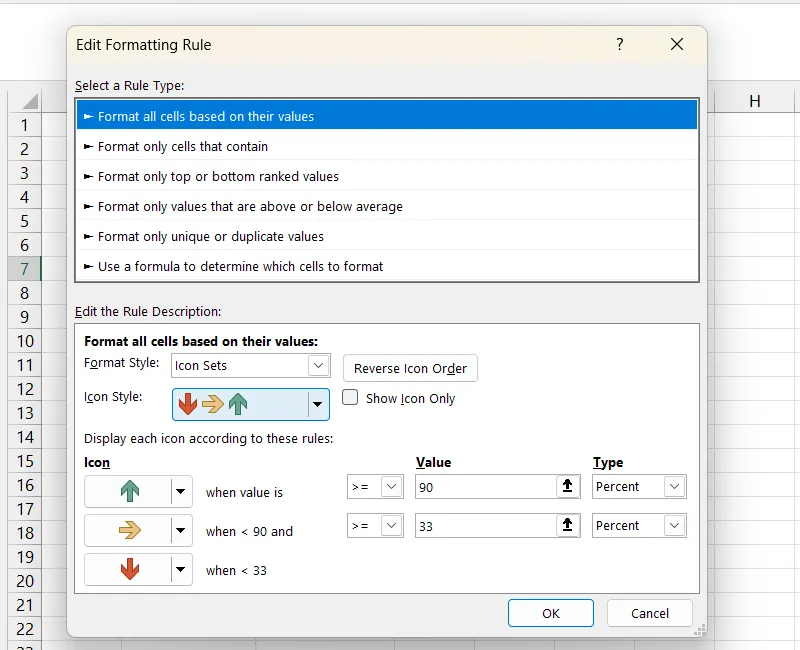 Chỉnh sửa quy tắc định dạng ô dựa trên giá trị của chúng bằng bộ biểu tượng Excel
Chỉnh sửa quy tắc định dạng ô dựa trên giá trị của chúng bằng bộ biểu tượng Excel
Sau đó, nhấp vào OK và lại OK một lần nữa để áp dụng các thay đổi. Ngoài việc biểu thị xu hướng, bạn có thể sử dụng các bộ biểu tượng để chỉ ra những điều khác. Ví dụ, các ngôi sao có thể biểu thị những sản phẩm hoặc nhân viên hoạt động tốt nhất, hoặc một biểu tượng dừng lại có thể chỉ ra dữ liệu có vấn đề.
3. Tô Màu Toàn Bộ Hàng Dựa Trên Giá Trị Ô
Việc tô màu nổi bật một hàng trong bảng tính Excel là một cách tuyệt vời để chỉ ra điều bạn muốn người khác tập trung ngay lập tức. Trong ví dụ của chúng ta, chúng ta sẽ xem xét một báo cáo với dữ liệu về trạng thái của các nhiệm vụ. Excel sẽ tô màu đỏ cho những nhiệm vụ đã quá hạn dựa trên cột Ngày đến hạn (Due Date – cột D).
Để thực hiện điều đó, hãy nhấp vào Conditional Formatting (Định dạng có điều kiện) > New Rule (Quy tắc mới). Chọn Use a formula to determine which cells to format (Sử dụng công thức để xác định ô cần định dạng), và trong phần Format values where this formula is true (Định dạng các giá trị khi công thức này đúng), nhập công thức sau:
=$D3<TODAY()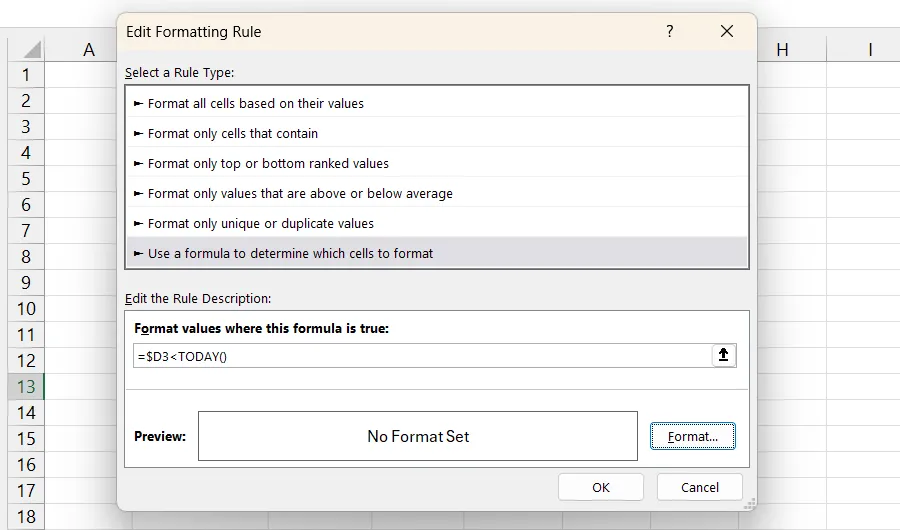 Công thức định dạng có điều kiện trong Excel kiểm tra ngày trong cột D có nhỏ hơn ngày hiện tại không
Công thức định dạng có điều kiện trong Excel kiểm tra ngày trong cột D có nhỏ hơn ngày hiện tại không
Trong công thức trên, $D3 cho Excel biết cột chứa các ô cần kiểm tra. TODAY() là một hàm ngày tháng trong Excel trả về ngày hiện tại. Toàn bộ công thức có nghĩa là nếu một ngày trong cột Ngày đến hạn nhỏ hơn ngày hiện tại, chúng ta muốn áp dụng định dạng có điều kiện.
Để đặt màu tô, nhấp vào nút Format (Định dạng) trong cửa sổ Edit Formatting Rule (Chỉnh sửa Quy tắc Định dạng). Sau đó, chọn thẻ Fill (Tô màu) và chọn màu đỏ từ danh sách các màu. Tiếp theo, nhấp vào OK.
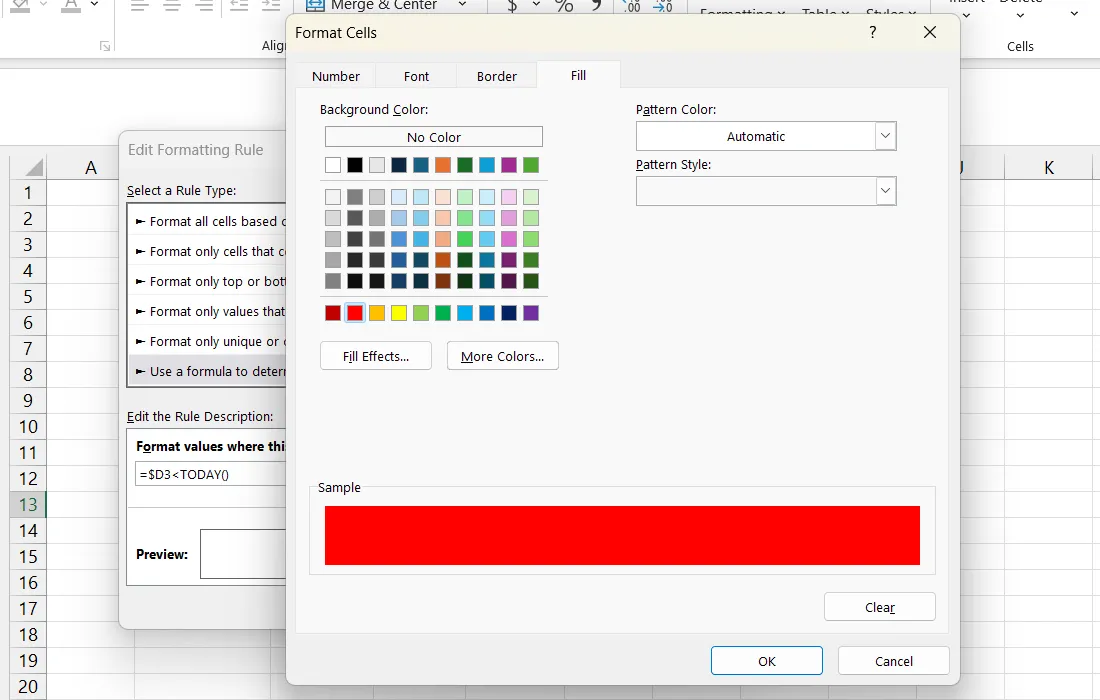 Cài đặt màu nền khi áp dụng định dạng có điều kiện trong Excel
Cài đặt màu nền khi áp dụng định dạng có điều kiện trong Excel
Sau đó, nhấp vào OK và lại OK một lần nữa để áp dụng các thay đổi. Bạn sẽ thấy rằng đối với mỗi hàng mà ngày tháng sớm hơn ngày hiện tại (tại thời điểm viết là 12/4/2025), hàng đó sẽ được tô màu nổi bật.
4. Tô Màu Xen Kẽ Hàng Động (Zebra Shading)
Một con ngựa vằn có các sọc đen trắng xen kẽ, đó là nguồn gốc của khái niệm “zebra shading” (tô màu xen kẽ). Đây là một cách tuyệt vời để phân tách trực quan các hàng, giúp người đọc dễ dàng theo dõi hàng mà họ đang xem. Bằng cách sử dụng định dạng có điều kiện, bạn có thể thêm tô màu xen kẽ một cách linh hoạt vào báo cáo của mình, tự động cập nhật khi bạn thêm hoặc xóa các hàng.
Để thực hiện điều đó, hãy chọn tất cả các hàng bạn muốn thêm tô màu xen kẽ, bao gồm cả những hàng có thể được thêm vào trong tương lai, và nhấp vào Conditional Formatting (Định dạng có điều kiện) > New Rule (Quy tắc mới). Chọn Use a formula to determine which cells to format (Sử dụng công thức để xác định ô cần định dạng), và trong phần Format values where this formula is true (Định dạng các giá trị khi công thức này đúng), nhập công thức sau:
=MOD(ROW(),2)=0Công thức trên sẽ làm cho các hàng chẵn có định dạng có điều kiện trong khi các hàng lẻ sẽ giữ nguyên màu trắng.
Bây giờ, nhấp vào Format (Định dạng) và chọn màu xám nhạt từ danh sách màu trong thẻ Fill (Tô màu). Sau đó, bạn sẽ thấy rằng tô màu xen kẽ đã được áp dụng cho các ô đã chọn. Và khi bạn xóa hoặc thêm một hàng trong phạm vi đó, định dạng vẫn được duy trì.
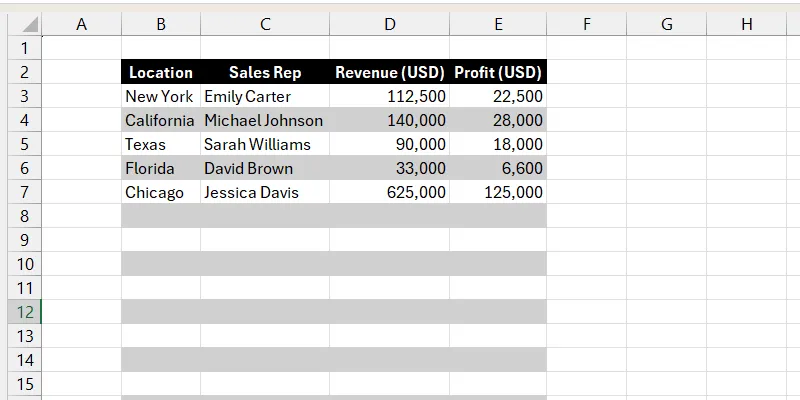 Minh họa tô màu xen kẽ (Zebra Shading) trong Excel
Minh họa tô màu xen kẽ (Zebra Shading) trong Excel
Với những thủ thuật định dạng có điều kiện đơn giản này, báo cáo Excel của bạn sẽ không chỉ dễ đọc mà còn hấp dẫn và chuyên nghiệp hơn rất nhiều. Hãy thử áp dụng các kỹ thuật này trong báo cáo tiếp theo của bạn và xem liệu chúng có tạo ra sự khác biệt lớn như thế nào trong cách bạn trình bày và phân tích dữ liệu.


